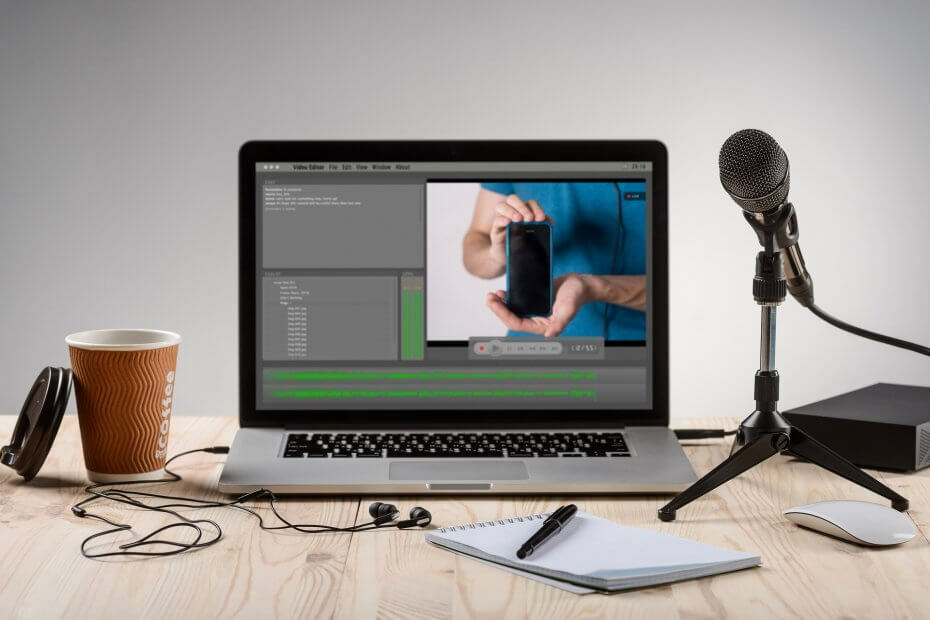Този софтуер ще поправи често срещаните компютърни грешки, ще ви предпази от загуба на файлове, злонамерен софтуер, отказ на хардуер и ще оптимизира вашия компютър за максимална производителност. Отстранете проблемите с компютъра и премахнете вирусите сега в 3 лесни стъпки:
- Изтеглете инструмента за възстановяване на компютъра Restoro който идва с патентованите технологии (патентът е наличен тук).
- Щракнете Започни сканиране за да намерите проблеми с Windows, които биха могли да причинят проблеми с компютъра.
- Щракнете Поправи всичко за отстраняване на проблеми, засягащи сигурността и производителността на вашия компютър
- Restoro е изтеглен от 0 читатели този месец.
Един от потребителите на форума на Microsoft наскоро заяви, че вграденият му драйвер за микрофон е изчезнал. Когато посегна към диспечера на устройствата, микрофонът му не беше в списъка. За щастие има решение на този проблем и ще го намерите в тази статия.
Повторно активирайте микрофона си от контролния панел
Очевидно проблемът е възникнал, когато потребителят е свързал външния си USB микрофон и е деактивирал вградения си микрофон, тъй като все пак, че два микрофона ще си попречат да работят взаимно. Но когато се опита да активира отново вградения микрофон, той вече не присъства в списъка с устройства. Но решаването на този проблем е просто, просто трябва да направите микрофона отново видим и ето как да го направите:
- Отидете на Контролен панел
- Кликнете върху Звук и след това отидете на раздела Запис
- Щракнете с десния бутон на мишката някъде по прозорците и щракнете върху Покажи деактивирани устройства
- Вграденият ви микрофон трябва да се покаже и ще можете да го активирате отново
Можете също да разрешите този проблем, като преинсталирате драйвери за вашия вграден микрофон. Но мисля, че повторното му активиране в контролния панел е по-простото решение.
Преинсталирайте драйверите за микрофон
Само в случай, че харесвате този начин повече, ще споменем и този метод. Може да звучи като клише, но преинсталирането на драйверите на микрофона ви наистина помага. Но тъй като нашият микрофон е изчезнал, не можете да актуализирате или преинсталирате драйвера му традиционно от Device Manager. Ще трябва да го изтеглите от уебсайта на производителя и след това да го инсталирате. След като преинсталирате драйвера на микрофона си, той трябва да се покаже в диспечера на устройствата и ще можете да записвате звуци както обикновено.
Това е всичко за днес, ако тези решения не са работили за вас или имате някои допълнителни коментари или предложения (или може би друго решение за този проблем), моля, напишете вашите мисли в раздела за коментари По-долу.
Прочетете също: Поправка: Може да се стартира само в UEFI BOOT, но Bios не работи [Windows 10]
 Все още имате проблеми?Поправете ги с този инструмент:
Все още имате проблеми?Поправете ги с този инструмент:
- Изтеглете този инструмент за ремонт на компютър оценени отлично на TrustPilot.com (изтеглянето започва на тази страница).
- Щракнете Започни сканиране за да намерите проблеми с Windows, които биха могли да причинят проблеми с компютъра.
- Щракнете Поправи всичко за отстраняване на проблеми с патентованите технологии (Ексклузивна отстъпка за нашите читатели).
Restoro е изтеглен от 0 читатели този месец.